电脑移动硬盘不显示
移动硬盘不显示是一个常见但令人困扰的问题,可能由多种原因引起,以下是对这一问题的详细分析及解决方案:

连接问题
| 可能原因 | 具体表现 | 解决方法 |
|---|---|---|
| USB接口故障 | 电脑USB接口损坏或接触不良,导致移动硬盘无法被识别,接口有物理损坏、灰尘堆积等。 | 尝试更换其他USB接口,最好使用电脑后置的USB接口,其供电和稳定性相对更好,如果更换接口后仍不行,可检查接口是否有异物,进行清理后再尝试。 |
| 数据线损坏 | 移动硬盘数据线断裂、折损或接口处接触不良,会使数据传输中断,硬盘无法显示。 | 更换一根新的、质量良好的数据线,注意选择与移动硬盘和电脑接口相匹配的数据线。 |
| 供电不足 | 部分移动硬盘需要较大的功率支持,如果电脑USB接口供电不足,可能导致硬盘无法正常工作,同时连接多个USB设备时,可能会出现供电不足的情况。 | 可将移动硬盘连接到电脑的USB 3.0接口(一般为蓝色接口),其供电能力比USB 2.0接口强,若电脑USB接口本身供电不足,可使用带外接电源的USB集线器来为移动硬盘提供足够的电力。 |
驱动程序问题
| 可能原因 | 具体表现 | 解决方法 |
|---|---|---|
| 驱动未安装或损坏 | 当电脑首次连接移动硬盘时,如果没有自动安装驱动程序,或者驱动程序因各种原因损坏,电脑就无法识别移动硬盘,系统更新后可能会导致驱动程序不兼容。 | 在设备管理器中查找“通用串行总线控制器”,展开后找到对应的移动硬盘设备,右键点击选择“卸载设备”,然后重新插拔移动硬盘,让电脑重新安装驱动程序,若电脑无法自动安装,可前往移动硬盘厂商官网下载对应型号的最新驱动程序,手动安装。 |
| 驱动签名问题 | 某些情况下,驱动程序的签名可能不被当前系统认可,从而导致移动硬盘无法显示。 | 进入系统设置中的“安全”选项,将驱动程序签名强制设置为允许安装未签名的驱动程序,但此操作可能会降低系统安全性,需谨慎使用。 |
文件系统问题
| 可能原因 | 具体表现 | 解决方法 |
|---|---|---|
| 文件系统损坏 | 移动硬盘在使用过程中,如果遭遇突然断电、不正常插拔等情况,可能会导致文件系统损坏,使电脑无法识别硬盘,NTFS文件系统的主文件表(MFT)损坏。 | 在磁盘管理中查看是否能识别到移动硬盘,若可以识别但没有盘符,可右键点击该硬盘分区,选择“更改驱动器号和路径”,为其分配一个新的盘符,若磁盘管理也无法识别,可使用专业的数据恢复软件,如DiskGenius、EaseUS Data Recovery Wizard等,尝试修复文件系统并恢复数据。 |
| 文件系统不兼容 | 不同操作系统对文件系统的支持有所不同,如果移动硬盘的文件系统与当前电脑操作系统不兼容,可能会出现不显示的情况,Mac系统默认使用APFS文件系统,而Windows系统对APFS的支持可能有限。 | 根据电脑操作系统,对移动硬盘进行格式化,选择合适的文件系统,在Windows系统中,一般可选择NTFS或FAT32文件系统;在Mac系统中,可选择APFS或ExFAT文件系统(ExFAT对大容量硬盘支持较好,且在Windows和Mac系统中都有较好的兼容性)。 |
硬件故障
| 可能原因 | 具体表现 | 解决方法 |
|---|---|---|
| 移动硬盘故障 | 移动硬盘本身的电路板、磁头、硬盘盘片等硬件出现故障,会导致硬盘无法被电脑识别,硬盘受到撞击后,磁头损坏或盘片出现坏道。 | 如果移动硬盘还在保修期内,可联系厂商进行售后维修或更换,若已过保修期,可尝试将硬盘拆开,检查电路板是否有明显损坏,如电容鼓包、芯片烧毁等,对于一些简单的电路问题,可尝试自行修复,但对于复杂的硬件故障,建议寻求专业的数据恢复服务机构或硬盘维修人员的帮助。 |
| 电脑主板故障 | 电脑主板的USB控制器或其他相关部件出现故障,也可能导致移动硬盘无法显示,不过这种情况相对较少见。 | 可尝试将移动硬盘连接到其他电脑上,如果在其他电脑上能够正常显示,则说明原电脑主板可能存在问题,需要进一步检查和维修电脑主板。 |
其他问题
| 可能原因 | 具体表现 | 解决方法 |
|---|---|---|
| 病毒或恶意软件 | 电脑感染病毒或恶意软件后,可能会破坏移动硬盘的分区表或文件系统,导致硬盘无法显示,某些勒索病毒会加密硬盘数据,使硬盘无法正常访问。 | 使用专业的杀毒软件对电脑进行全面扫描和查杀,清除病毒和恶意软件,之后,再尝试连接移动硬盘,看是否能够显示,如果杀毒软件无法解决问题,可能需要使用数据恢复软件来恢复被病毒破坏的数据。 |
| 系统设置问题 | 电脑的某些系统设置可能会影响移动硬盘的显示,在BIOS设置中,USB接口被禁用。 | 进入BIOS设置界面,检查USB相关设置,确保USB接口处于启用状态,在设备管理器中,查看是否有设备被禁用,如有,可右键点击该设备,选择“启用”。 |
当遇到电脑移动硬盘不显示的问题时,不要慌张,按照上述方法逐步排查和解决,大部分问题都可以得到解决,如果经过多种尝试后仍无法解决问题,且移动硬盘中有重要数据,建议及时寻求专业的数据恢复服务,以避免数据丢失。
FAQs
问题1:移动硬盘在磁盘管理中能看到,但在我的电脑里不显示盘符,怎么办?

回答:在磁盘管理中右键点击移动硬盘的分区,选择“更改驱动器号和路径”,点击“添加”按钮,为其分配一个未被使用的盘符,然后点击“确定”即可。
问题2:移动硬盘连接电脑时提示安装驱动失败,该如何解决?

回答:确保下载的驱动程序与移动硬盘型号和操作系统版本匹配,若驱动安装包完整,可右键点击安装程序,选择“以管理员身份运行”进行安装,若仍有问题,可到设备管理器中找到对应的移动硬盘设备,右键点击选择“属性”,
版权声明:本文由 芯智百科 发布,如需转载请注明出处。





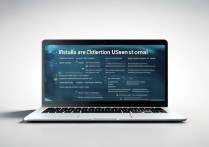

 冀ICP备2021017634号-12
冀ICP备2021017634号-12
 冀公网安备13062802000114号
冀公网安备13062802000114号